
Izjava o odricanju odgovornosti: Molimo slijedite ovaj vodič na vlastiti rizik. AddictiveTips neće biti odgovoran ako se vaš uređaj tijekom procesa ošteti ili opekne.
Prethodno smo pokrili ClockworkMod Recoveryte detaljno objasniti mogućnosti koje otvara nakon instaliranja na Android uređaju. Ako imate Samsung Galaxy S I9000, prvo biste trebali pokušati pomoću metode u gore navedenom vodiču da biste provjerili djeluje li za vas. Međutim, bit će nekoliko razlika - nakon što se ClockworkMod Recovery instalira putem ROM Managera, ponovno pokretanje uređaja u oporavak neće vas izravno odvesti do njega, a i dalje ćete vidjeti oporavak zaliha.
Da biste to riješili, morat ćete koristiti zalihumogućnost oporavka koja kaže "primijeni update.zip sa SD kartice" ili nešto slično, kako bi zapravo ClockworkMod Reovery mogla raditi, a to ćete trebati učiniti dva puta kada prvi put pokušate ući u ClockworkMod Recovery.
Ako gornja metoda radi za vas, nematrebate nastaviti dalje jer ste već instalirali verziju 2e oporavka zaliha koja vam je omogućila uspješno instaliranje ClockworkMod Recovery. U slučaju da nastave dobivati pogrešku sličnu sljedećim redovima, morat ćete slijediti sljedeće korake da biste to učinili.
Install from package... Finding update package... Opening update package... Verifying update package... E: failed to verify whole-file signature E: signature verification failed
To je zato što imate na raspolaganju 3e verzijuinstaliran je oporavak koji ne dopušta instalaciju zip datoteka bez provjere potpisa i datoteku update.zip za ažuriranje ClockworkMod Recovery.zip koju je instalirao ROM Manager ne može se ovjeriti potpisom. Rješenje je vratiti se u 2e oporavak. To se može učiniti tako da trepnete prilagođeno ukorijenjeno jezgro.
zahtjevi:
- Posjetite ovu temu XDA-Developers foruma ipreuzmite kernel primjenjiv na vaš uređaj iz privitaka u prvom i drugom postu tamo i izvadite tar datoteku iz preuzete zip datoteke.
Bilješka: Možete provjeriti koji je od vas primjenjividite na Izbornik> Postavke> O telefonu i provjerite opciju "Broj računa". Naši su rekli 'Froyo.XXJPO', a slijedi broj i na taj način smo odabrali datoteku koja se zove 'CF-Root-XX_XEU_JPO-v1.2-Busybox-1.17.1.zip'. Slovo ili broj nakon JP-a dio je koji je izuzetno važan za slaganje. Ne nastavljajte ako niste sigurni u to. - Odin preuzmite s donje veze i izdvojite exe datoteku iz preuzete zip datoteke.
- U slučaju da nemate Samsung upravljačke programeinstalirate, zgrabite ih s dolje navedenih veza, ovisno o vašoj verziji sustava Windows, i izdvojite ih na tvrdom disku. Kad god vas računalo zatraži da instalirate upravljačke programe ili ih ne uspijete automatski instalirati u sljedećim koracima, ručno ih instalirajte iz upravitelja uređaja pokazujući na mapu u kojoj ste ih izdvojili.
metoda:
- Deinstalirajte Samsung Kies ako ga imate instaliran.
- Pokrenite Odin, ostavite svaku opciju kakvu jest, dvaput provjerite je li potvrdna opcija "Ponovna particija", kliknite "PDA" i odaberite tarnu datoteku kernela.
- Stavite svoj Galaxy S u način preuzimanja tako što ćete ga uključitiisključite, a zatim ponovno uključite dok držite pritisnute gumbe 'Glasnoća' i 'Početna' (veliko središte). Ako uspijete, na zaslonu telefona trebali biste vidjeti sliku Andropa koji kopa lopatom.
- Spojite telefon s računalom putem USB-a i ako se od vas zatraži da ručno instalirate upravljačke programe s upravitelja uređaja koristeći upravljačke programe koje ste preuzeli.
- Jednom kada telefon prepozna vaše računalo, prva mala bijela kutija u Odinu trebala bi postati žuta. Odin bi sada trebao izgledati ovako:
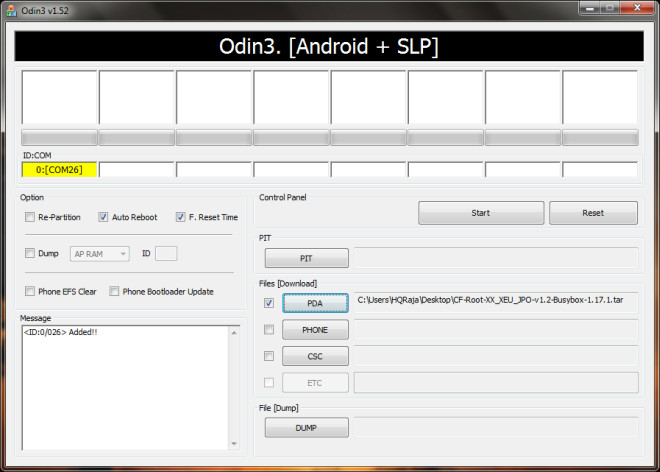
- Kliknite "Start" i pustite da kernel blista na vaš telefon. Ukorijenit će i vaš telefon u slučaju da nije već ukorijenjen.
- Telefon će se ponovno pokrenuti nakon što se ovaj korak uspješno završi. Možete izići iz Odina nakon ponovnog pokretanja telefona, ali nemojte ga miješati prije toga ili će se vaš telefon najvjerojatnije opeći.
- Kad se telefon ponovno pokrene, to ćete moćiinstalirajte ClockworkMod Recovery pomoću ROM Managera. Samo obavezno slijedite gore opisane dodatne korake u početku članka odmah nakon odricanja od odgovornosti, i trebali biste biti dobri.
Sada ćete moći instalirati bilo koji prilagođeni ROM,radio, tema, jezgra ili aplikacija objavljena u zip formatu koji se može oporaviti. Za više informacija prijeđite na temu foruma XDA-Developers koji smo povezali u odjeljku sa zahtjevima za preuzimanje kernela i tamo se pridružite razgovoru.
Preuzmite Odin v1.52
Preuzmite Galaxy S USB upravljačke programe za 32-bitni Windows | Za 64-bitni Windows













komentari